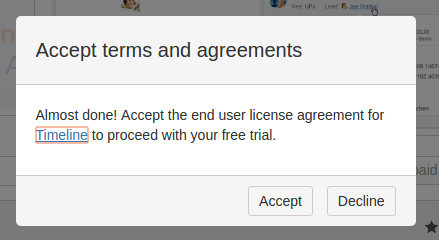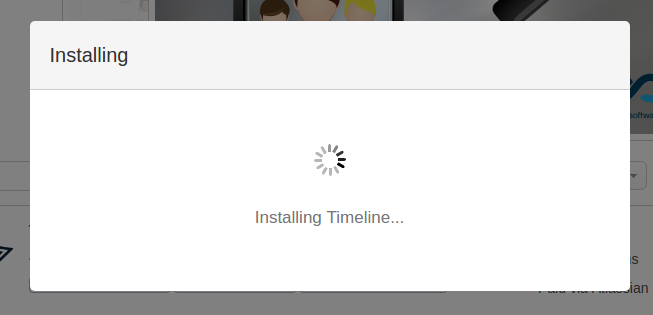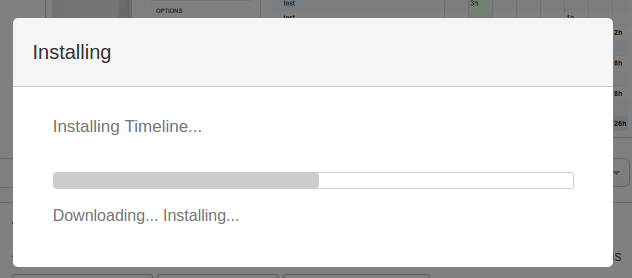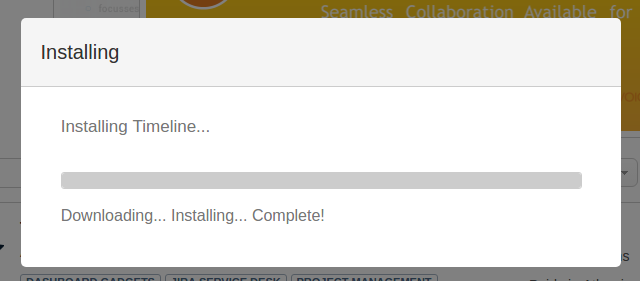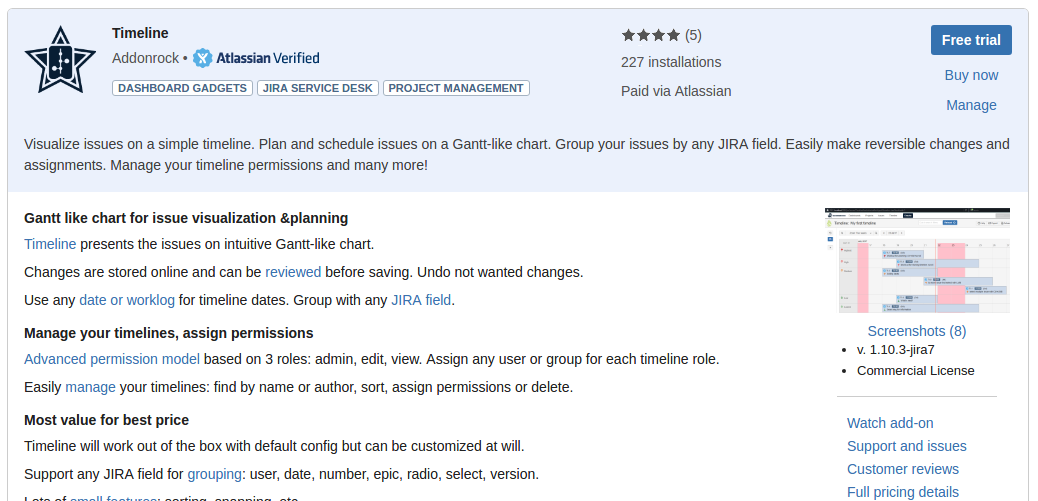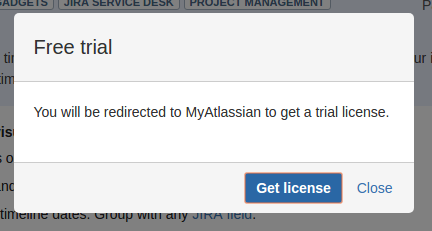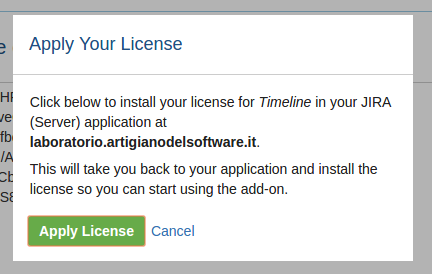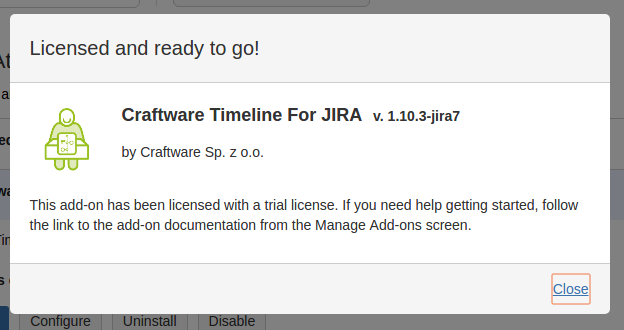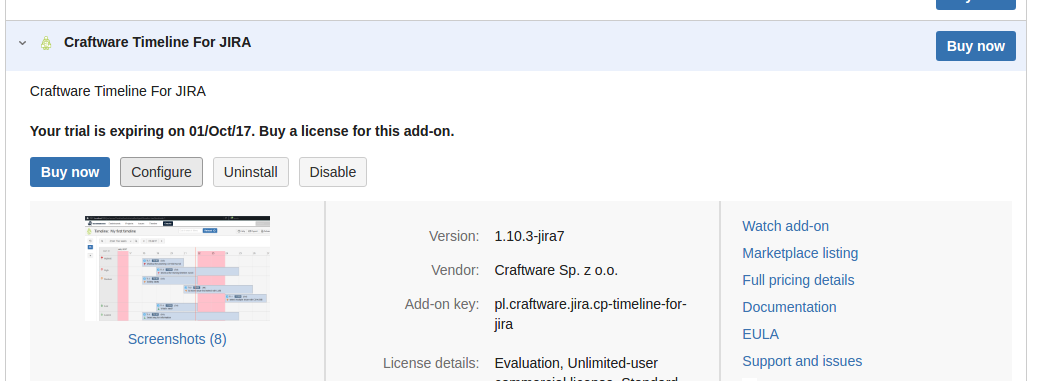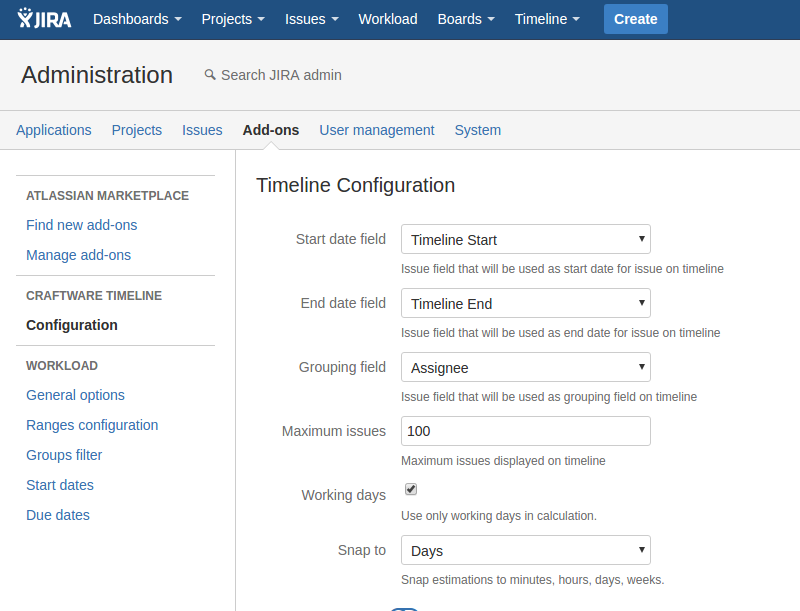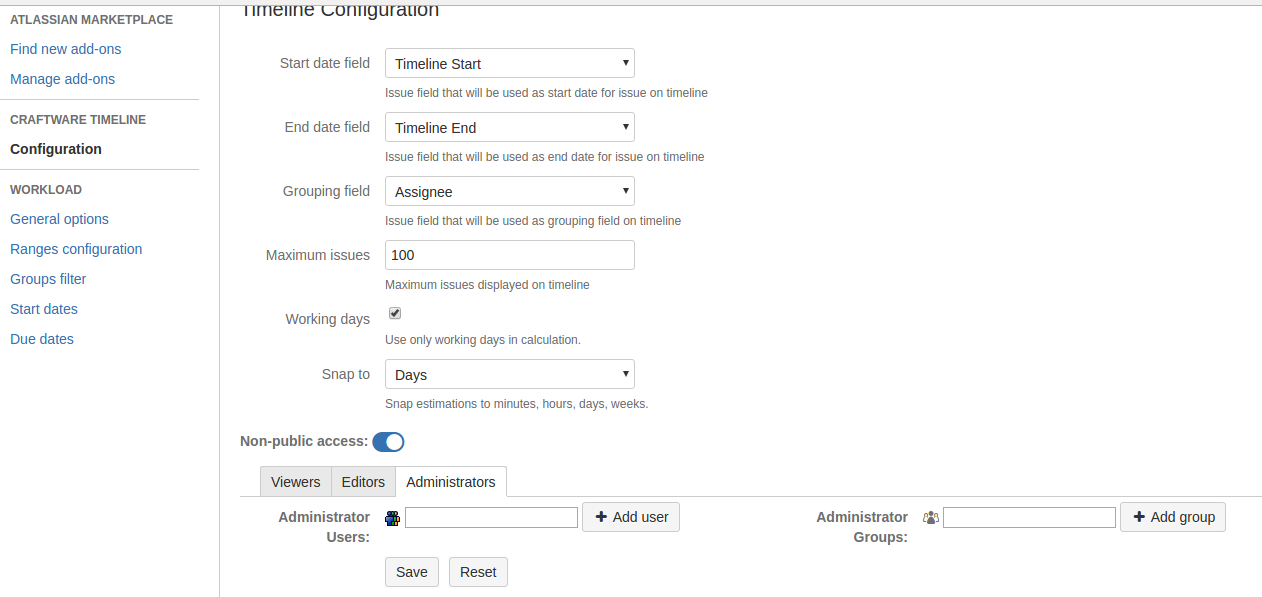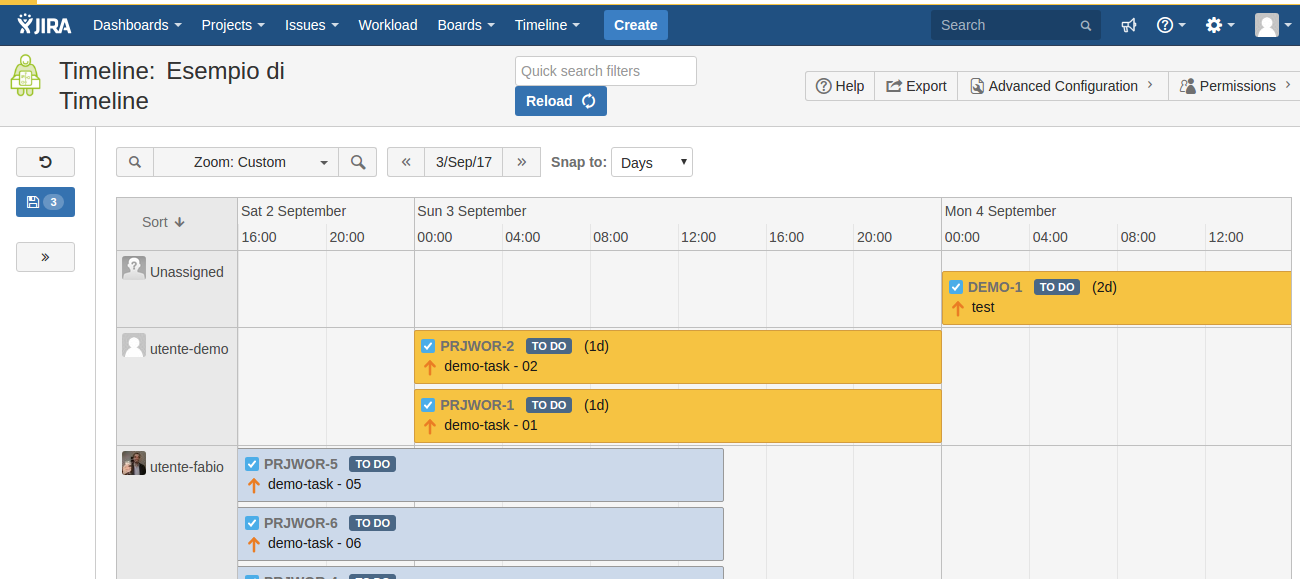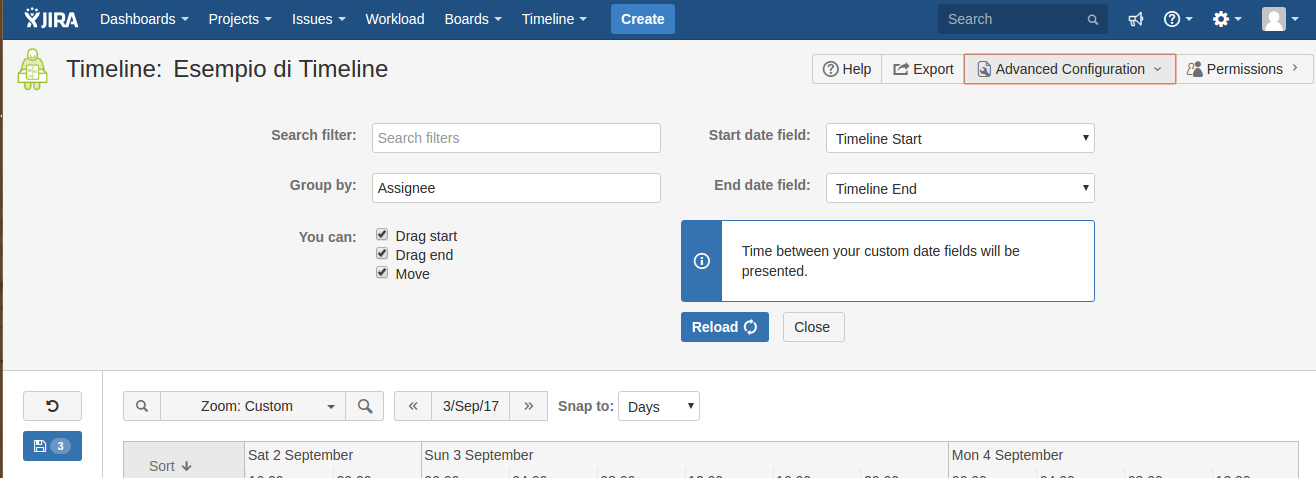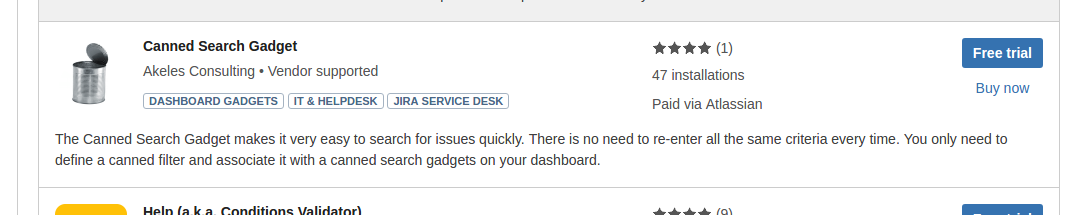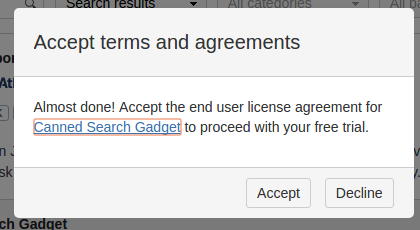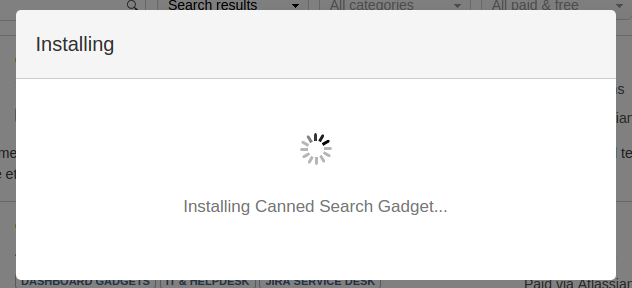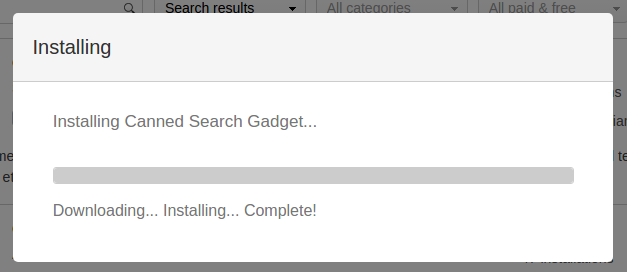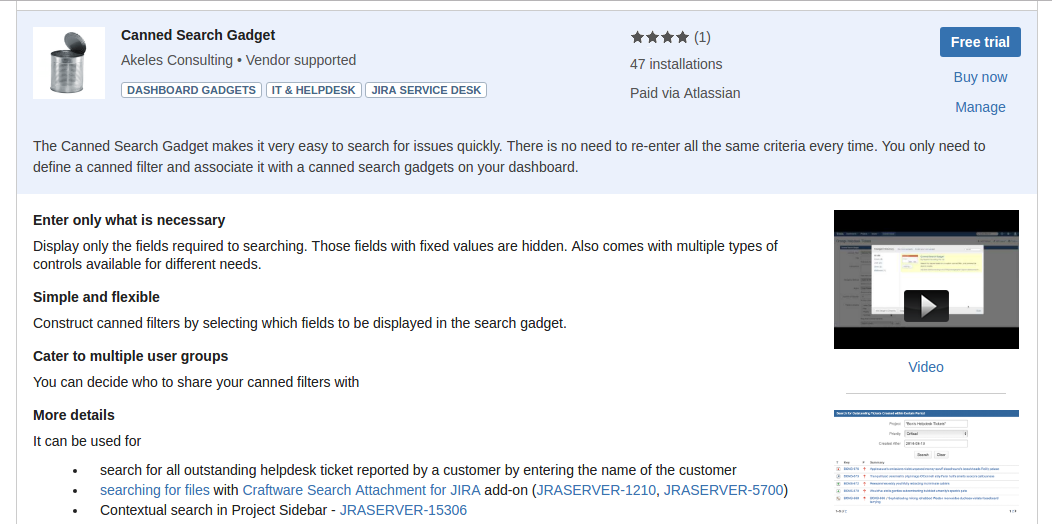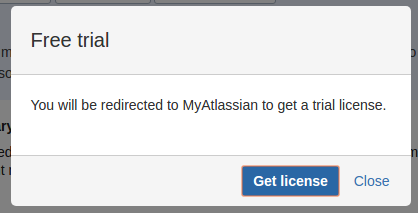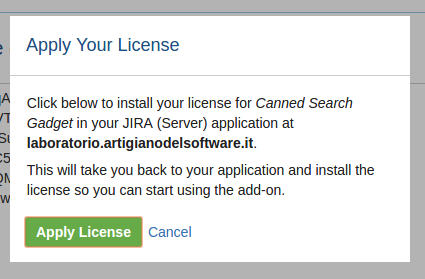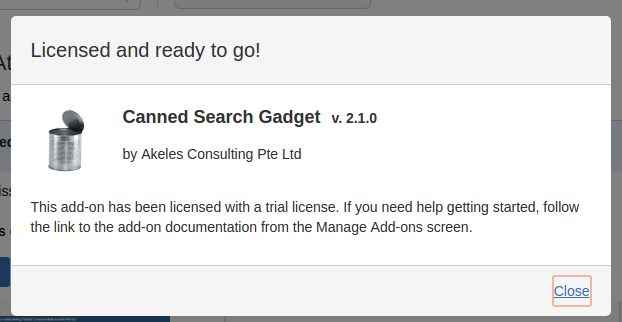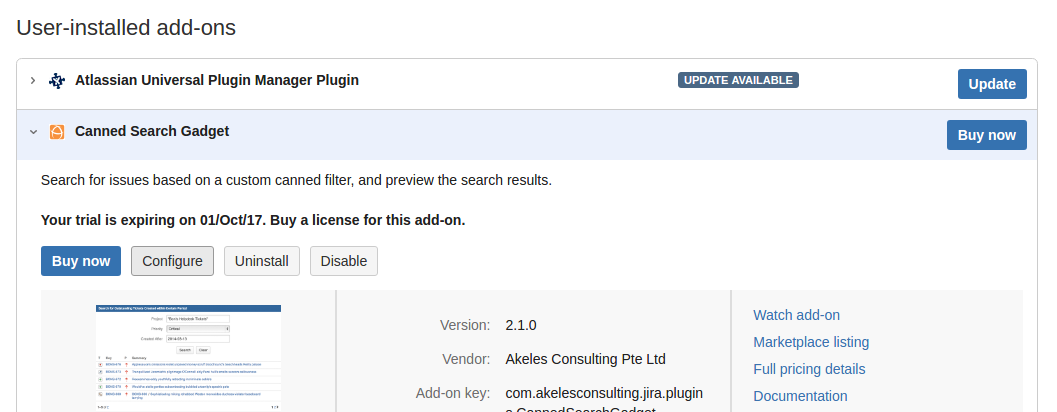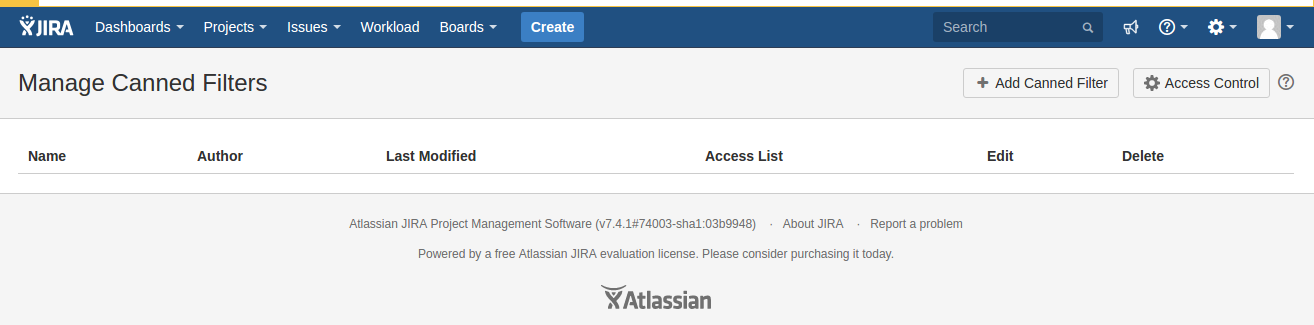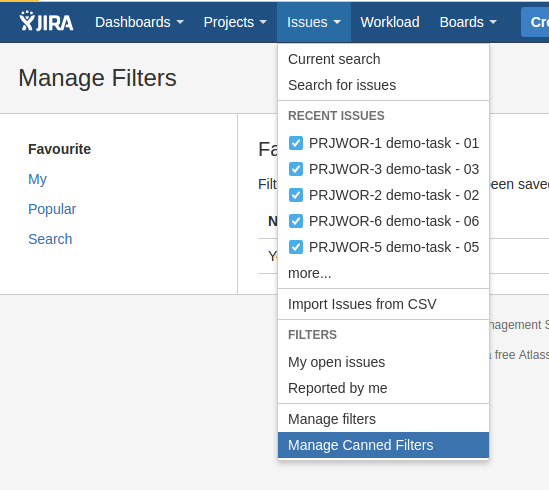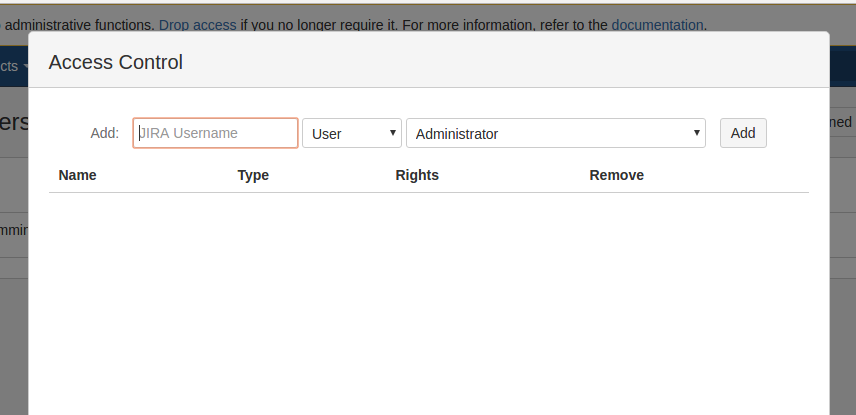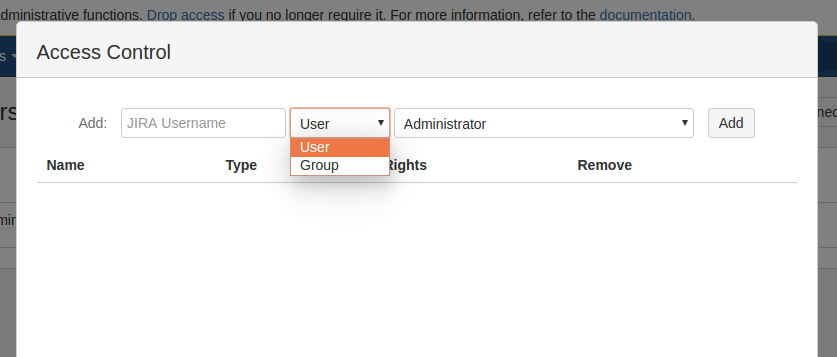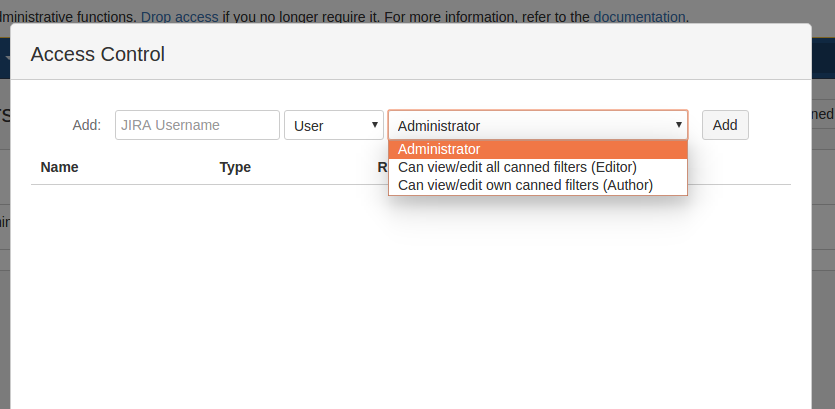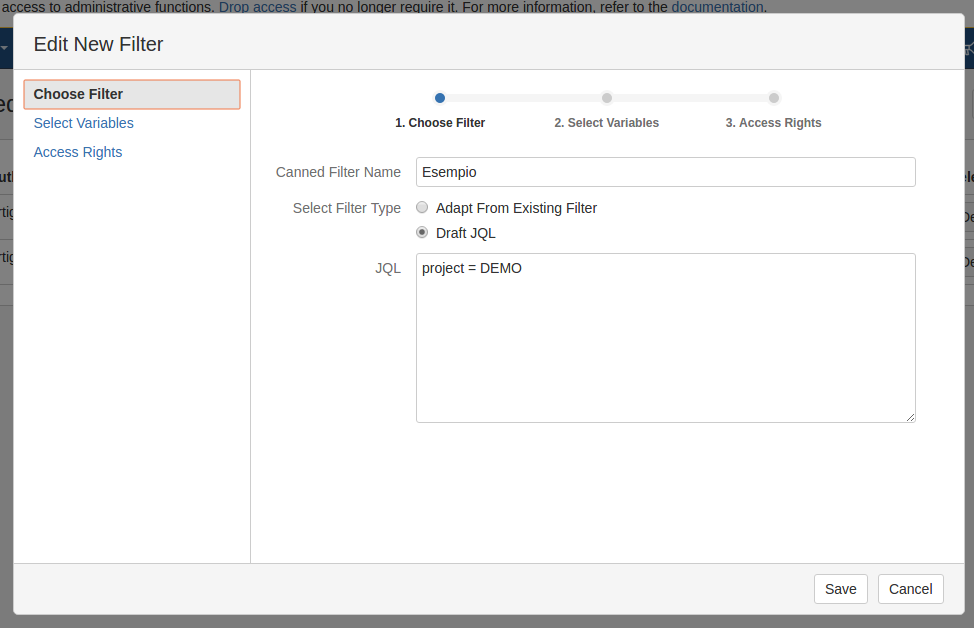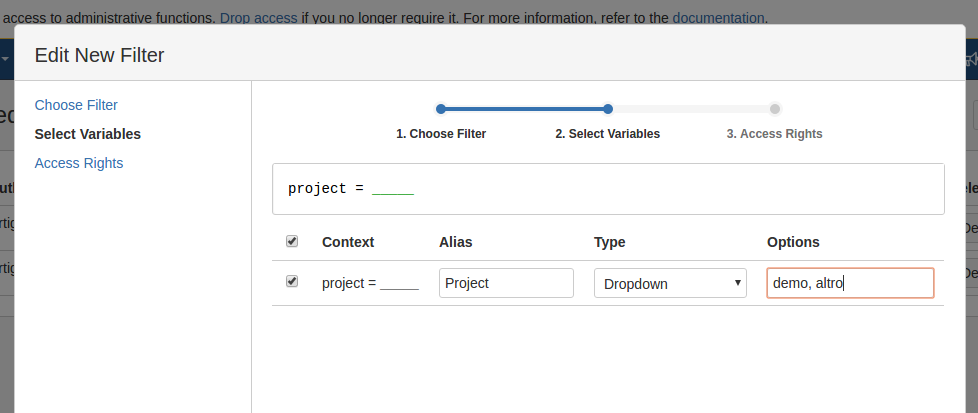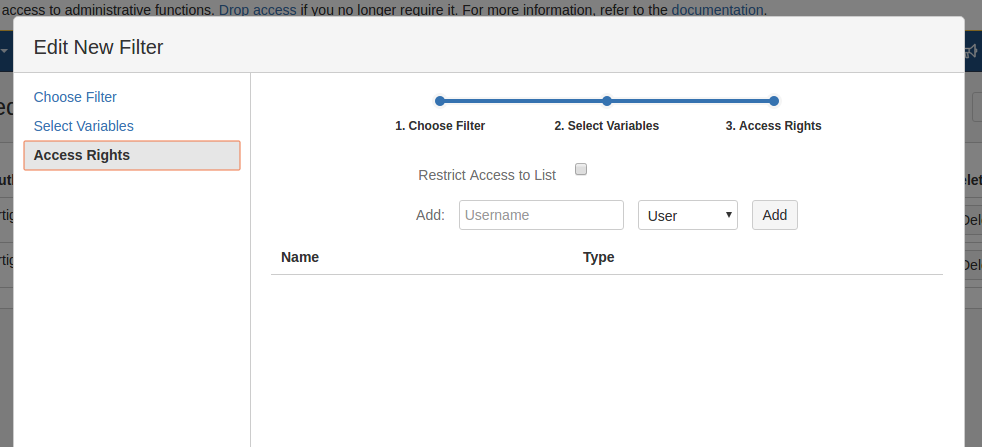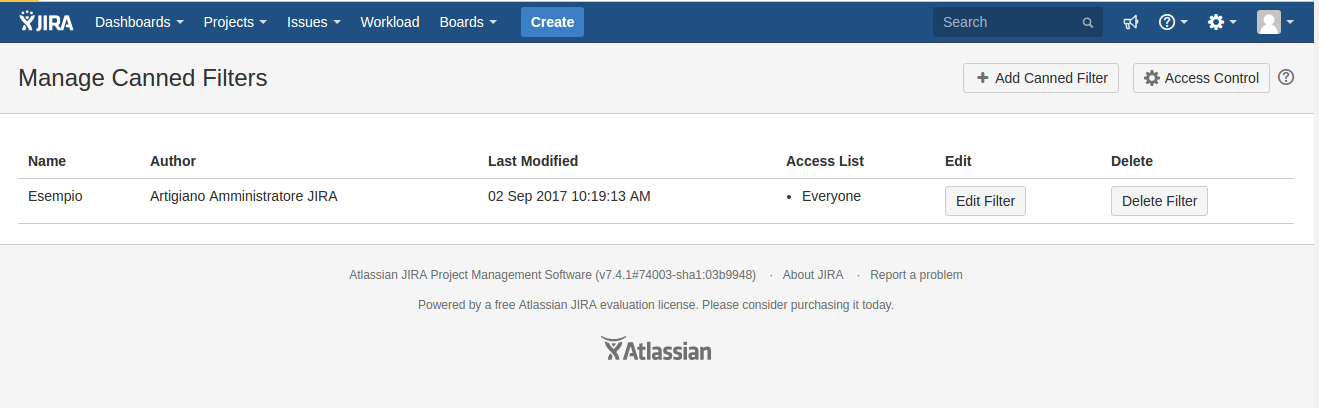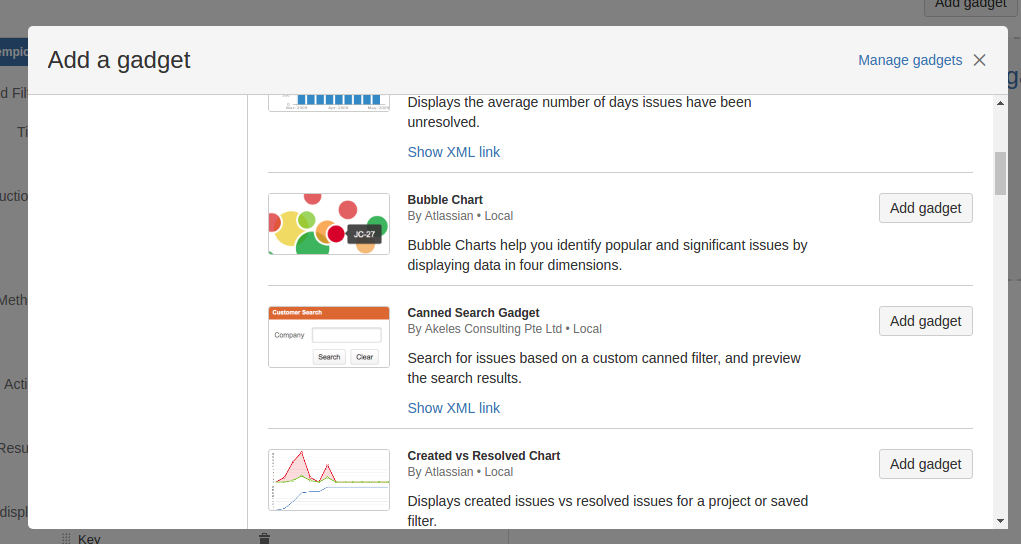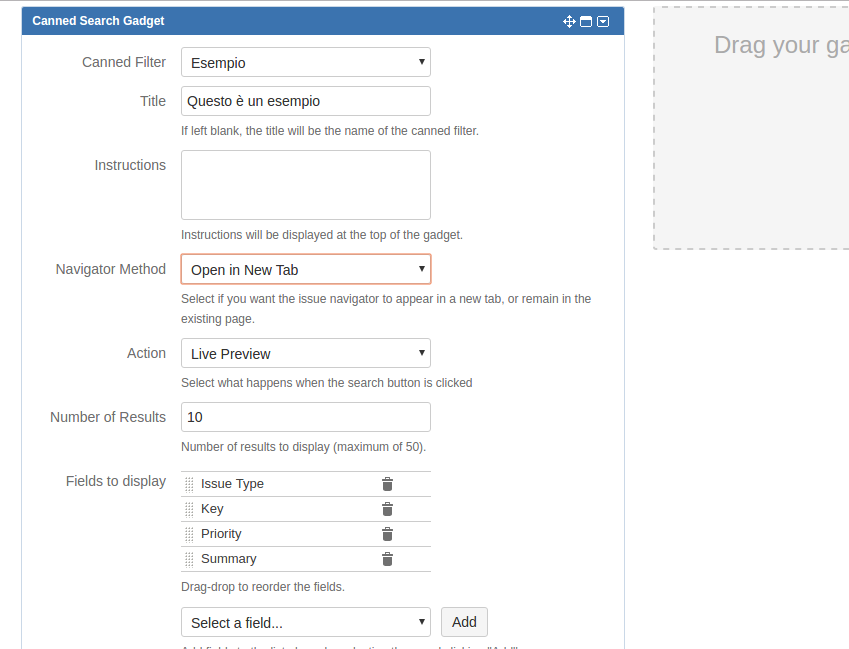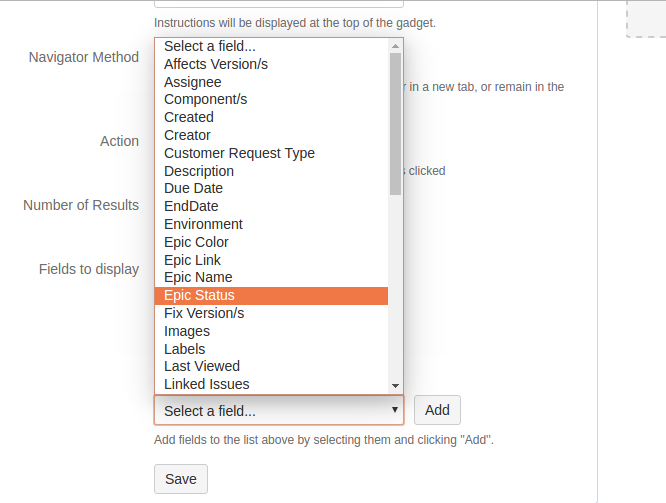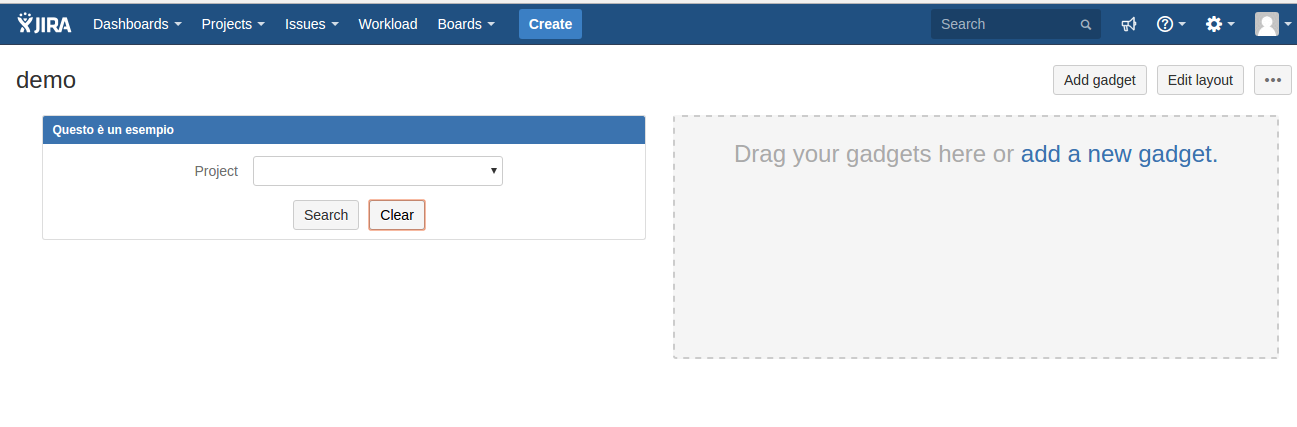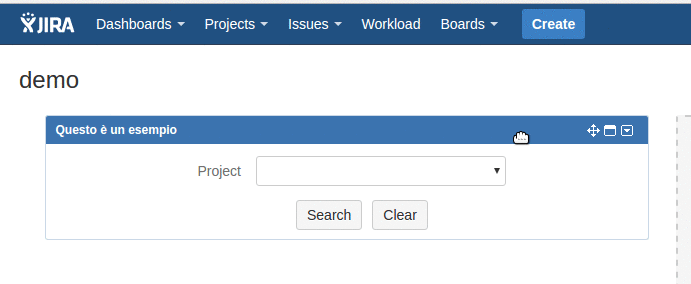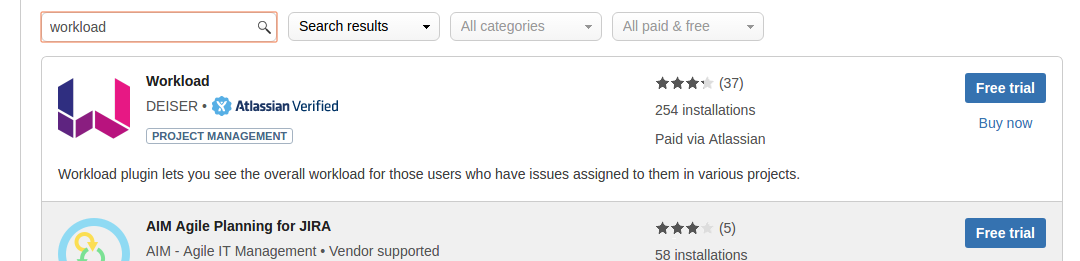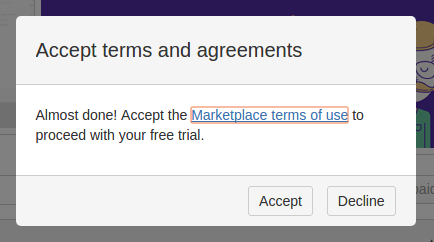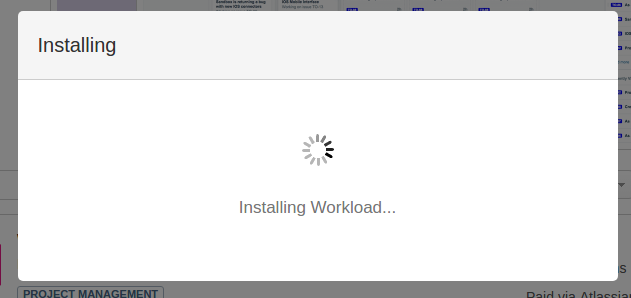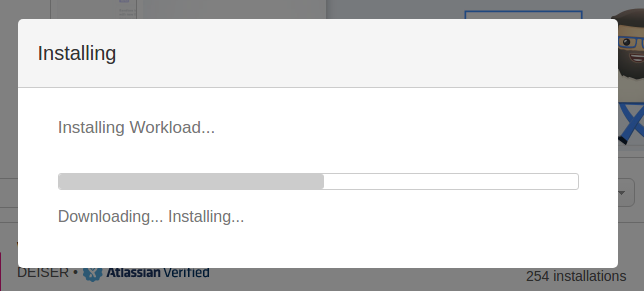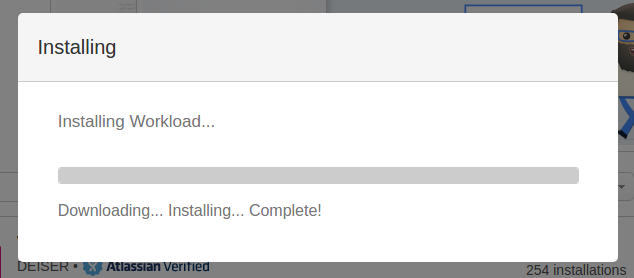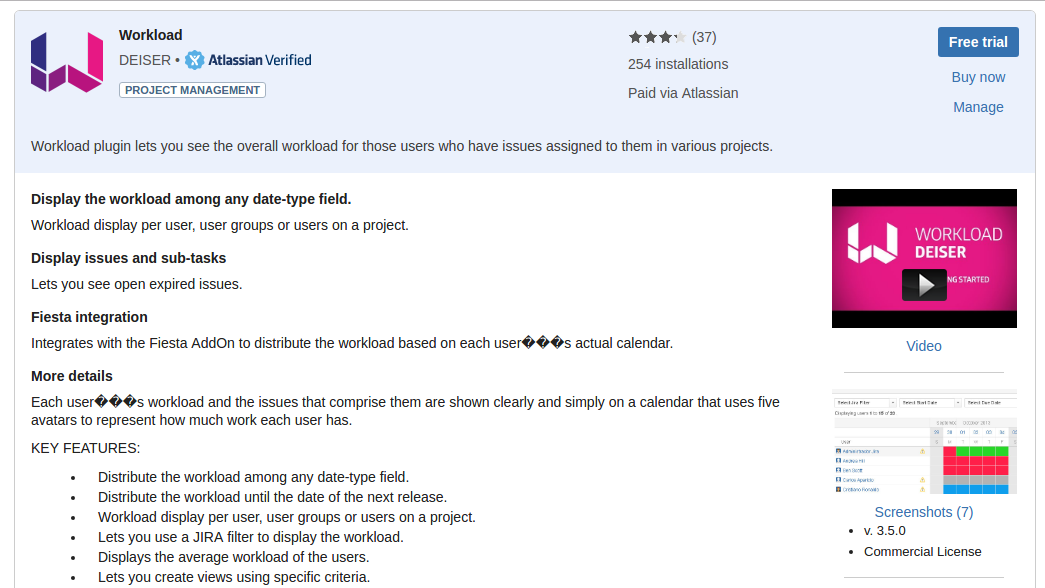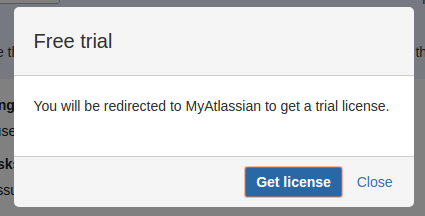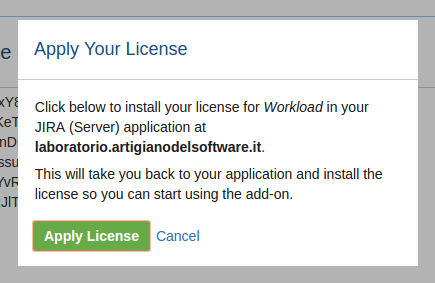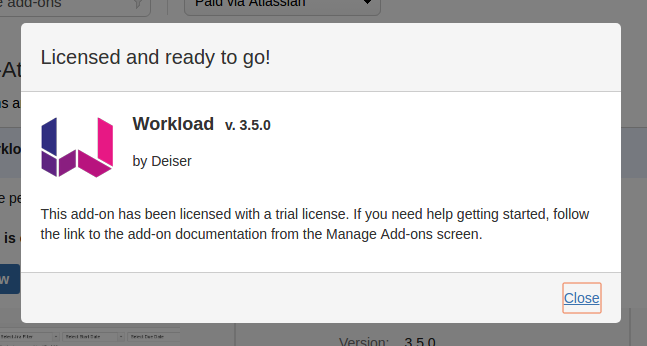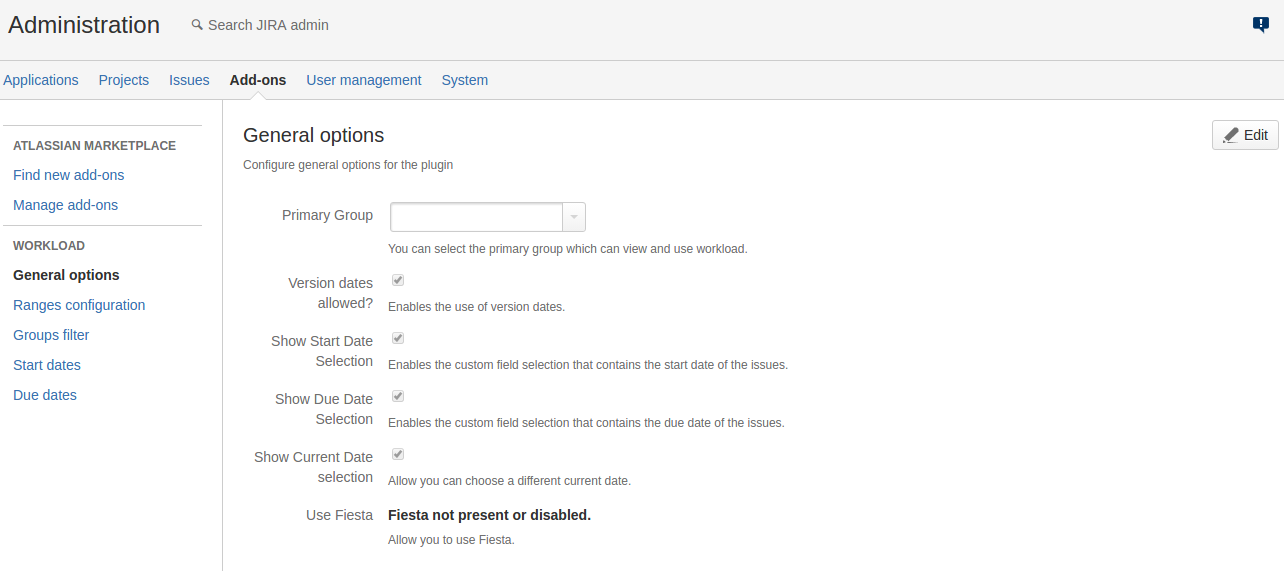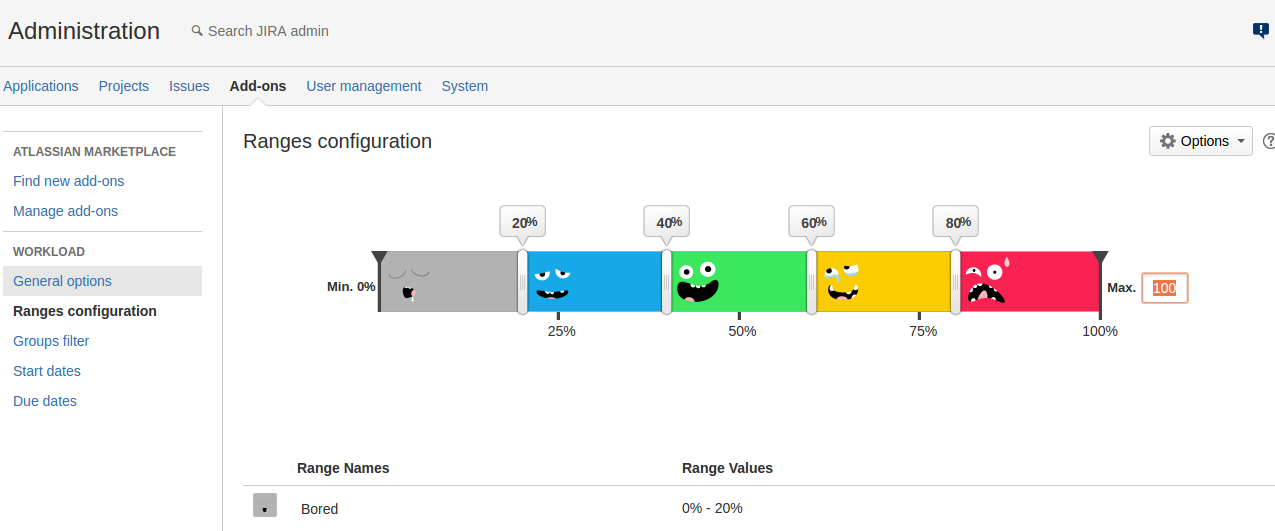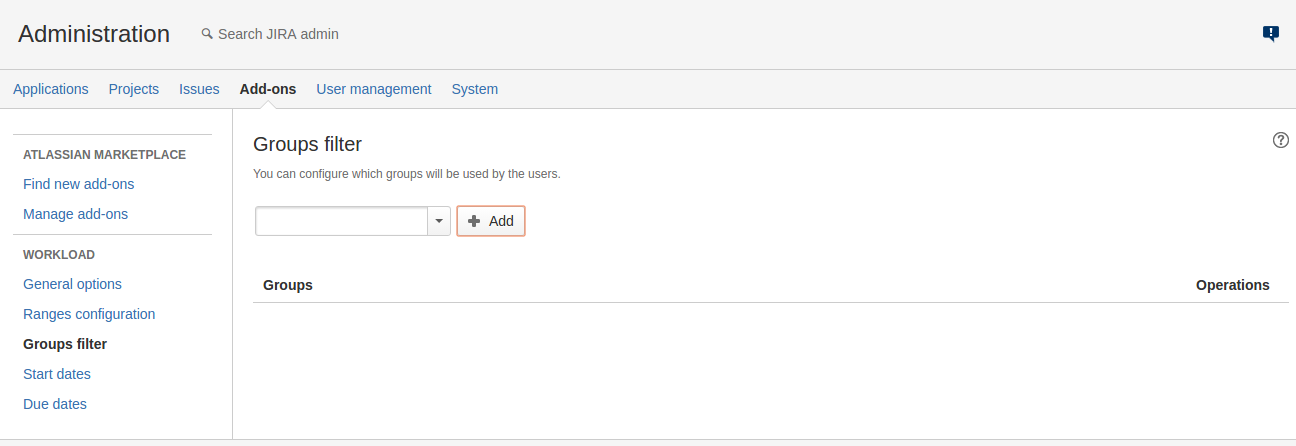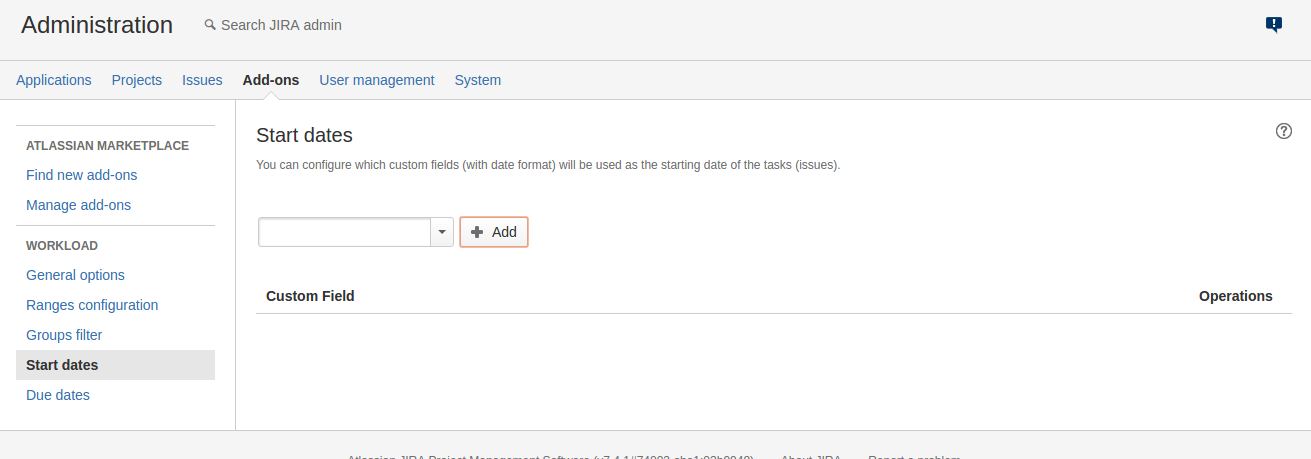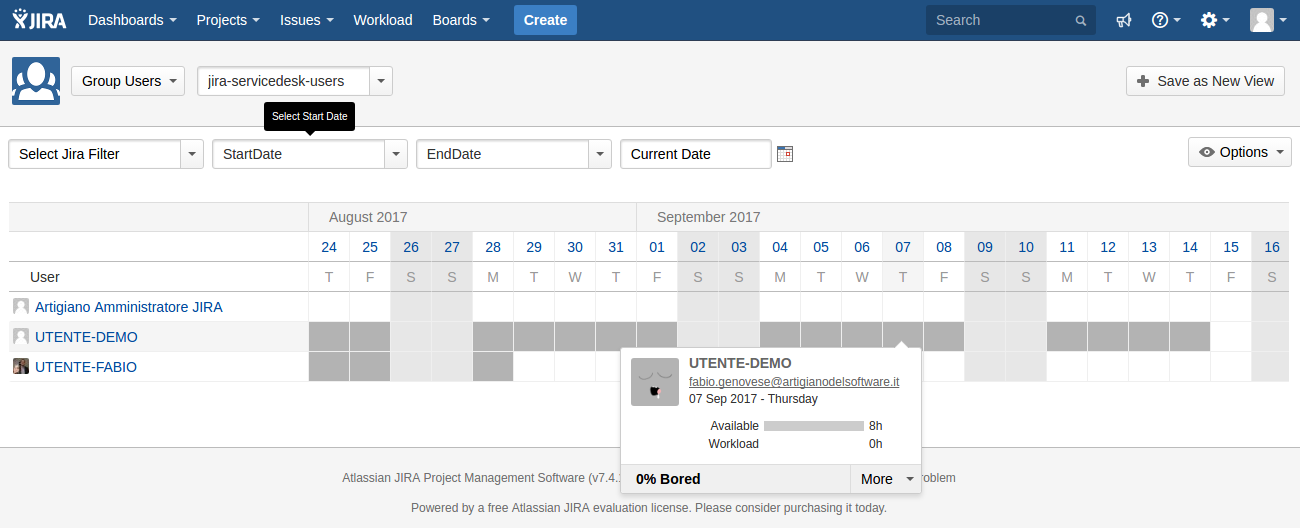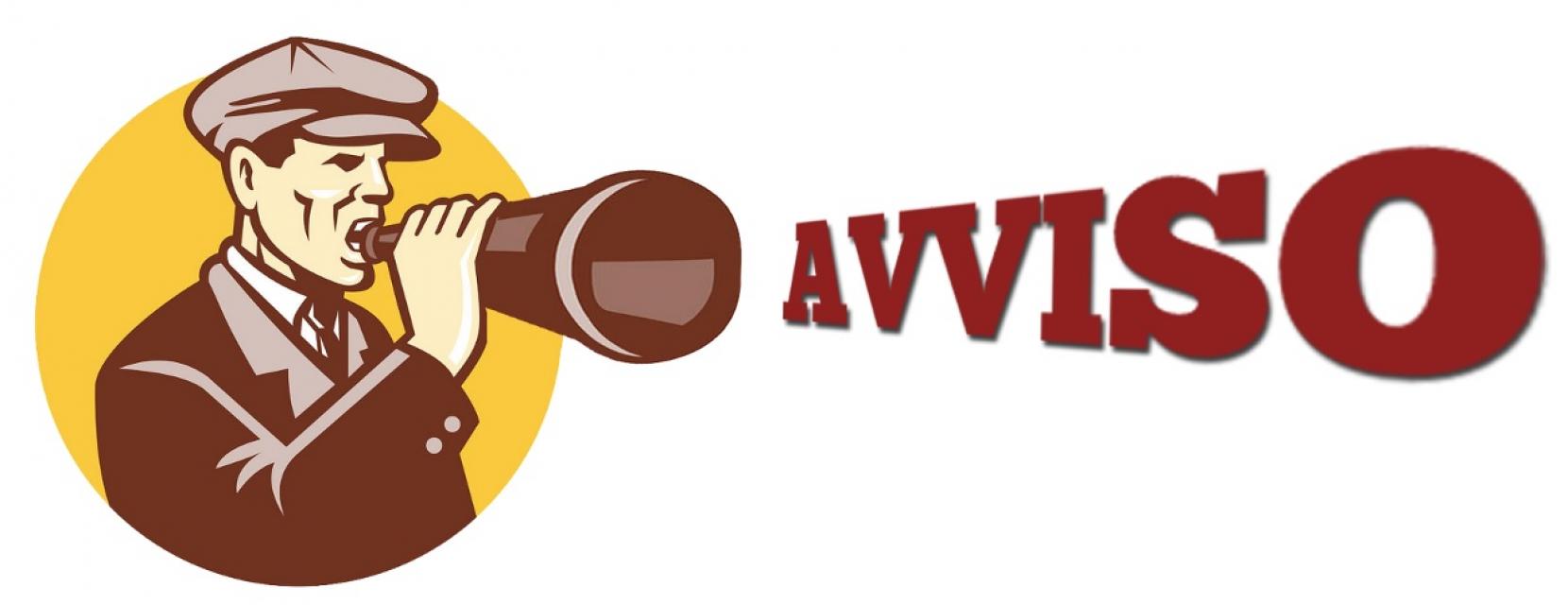Timeline per JIRA
In questo post andremo a testare questo addon, verificando che cosa consente di fare e se ci permette di poter lavorare meglio.

Installazione
Partiamo come sempre dalla installazione, esaminandola nel dettaglio, come sempre fatto nei vari post:

Cerchiamo l’addon tra quelli disponibili e selezioniamo Free trial.
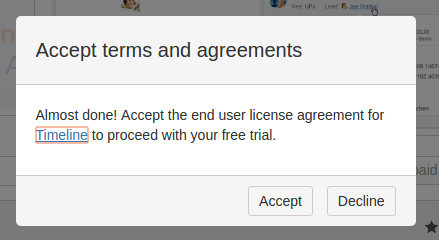
Accettiamo i termini di licenza ….
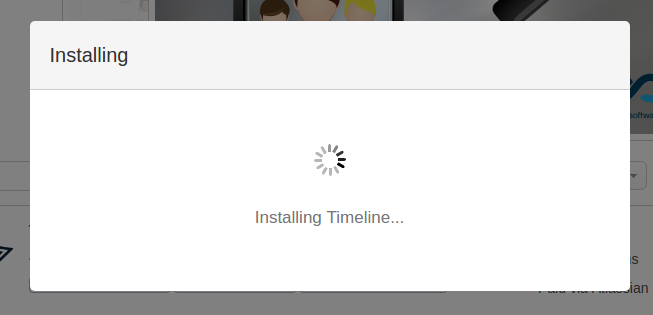
… e attiviamo la procedura di installazione ….
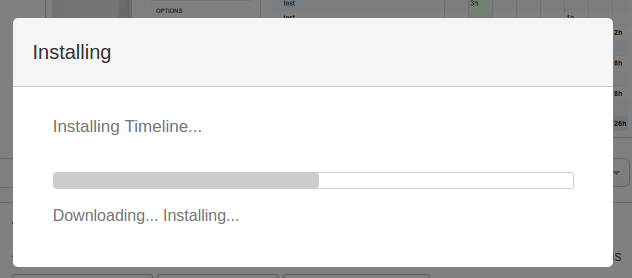
… attendiamo il tempo di installazione ….
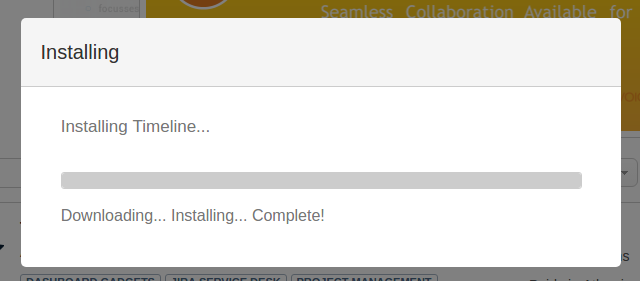
…. e una volta completata …
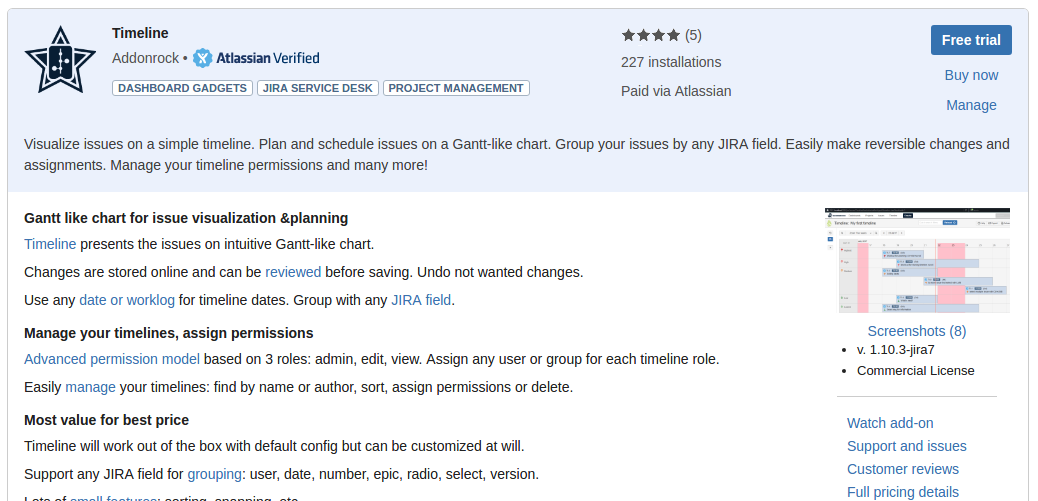
… attendiamo che si attivi la procedura di generazione della licenza trial …
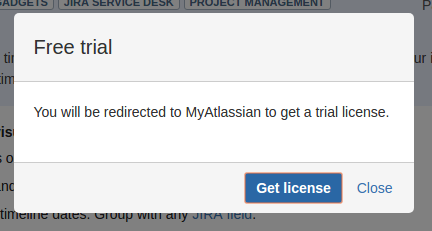
… Selezioniamo Get licence e attendiamo che la chiave sia generata quindi ….
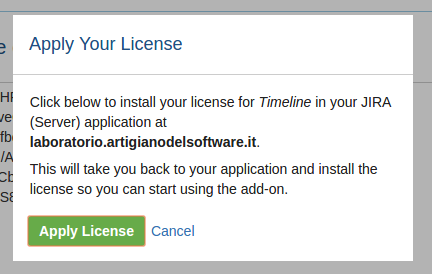
… selezioniamo Apply Licence per applicare la licenza e concludere la fase di installazione …
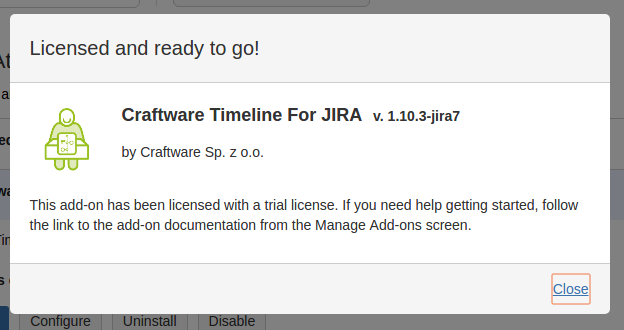
come mostrato dalla precedente immagine. Passiamo alla fase di configurazione.
Configurazioni
Proseguiamo con le configurazioni del nostro addon. Vi possiamo accedere sia dalla sezione dedicata agli addon, come mostrato dalla figura seguente (selezionando il tasto Configure):
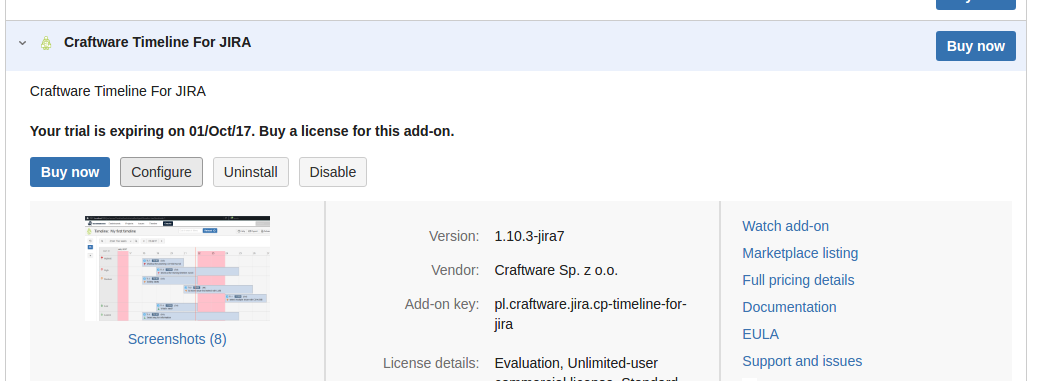
che dalla sezione di amministrazione degli addon, dove notiamo che è stato aggiunto un nuovo menù dedicato all’addon installato.
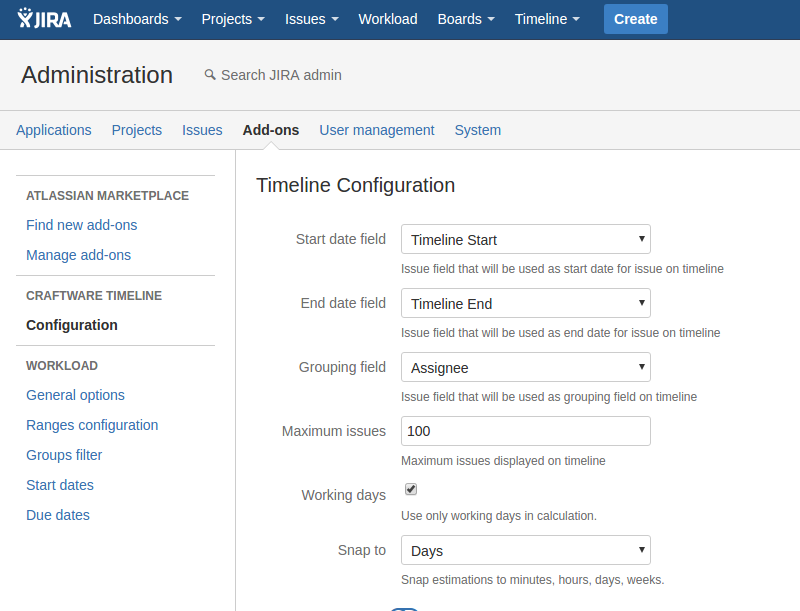
Se andiamo ad analizzare questo addon, notiamo che possiamo anche restringere l’uso anche ad un numero limitato di utenti., scegliendo sia il singolo utente che il gruppo di utenti. Da tenere d’acconto, visto che non tutti gli addon permettono di avere una restrizione nell’uso degli addon.
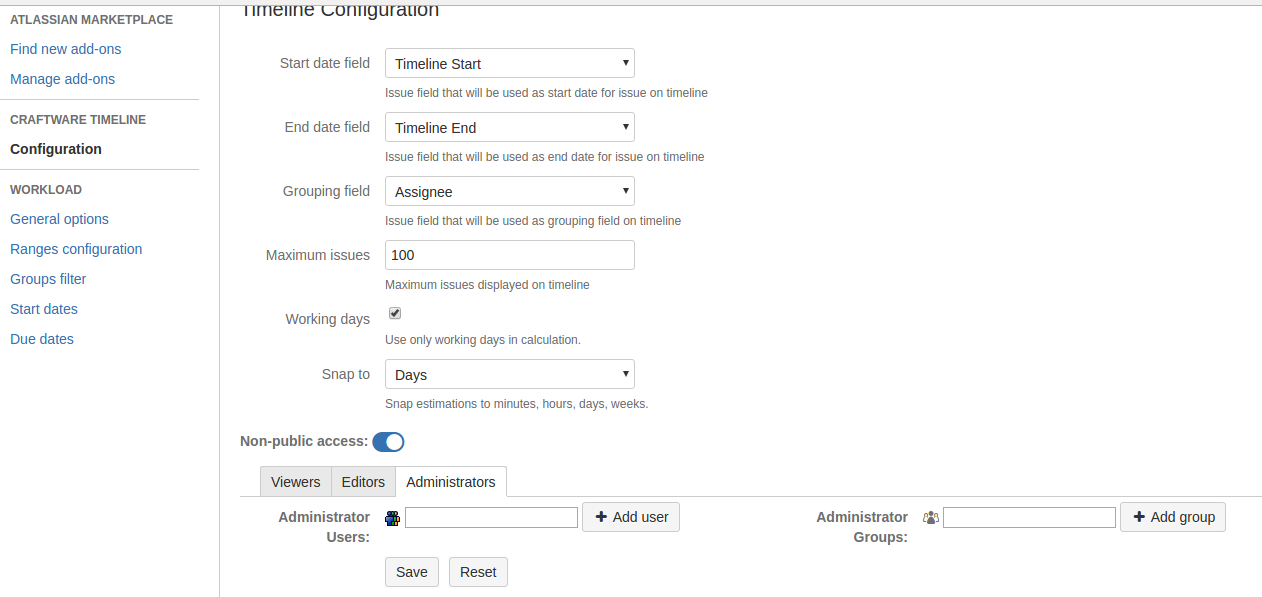
Una volta configurato, procediamo con il test.
Test test test test ed ancora test
Concludiamo questo articolo con il test dell’addon. La prima cosa che notiamo è che l’addon ci mette a disposizione un agevole menù, dove andare a trovare le possibili operazioni che possiamo seguire.

Partiamo dal primo menù e quello che otteniamo è mostrato dalla seguente figura:
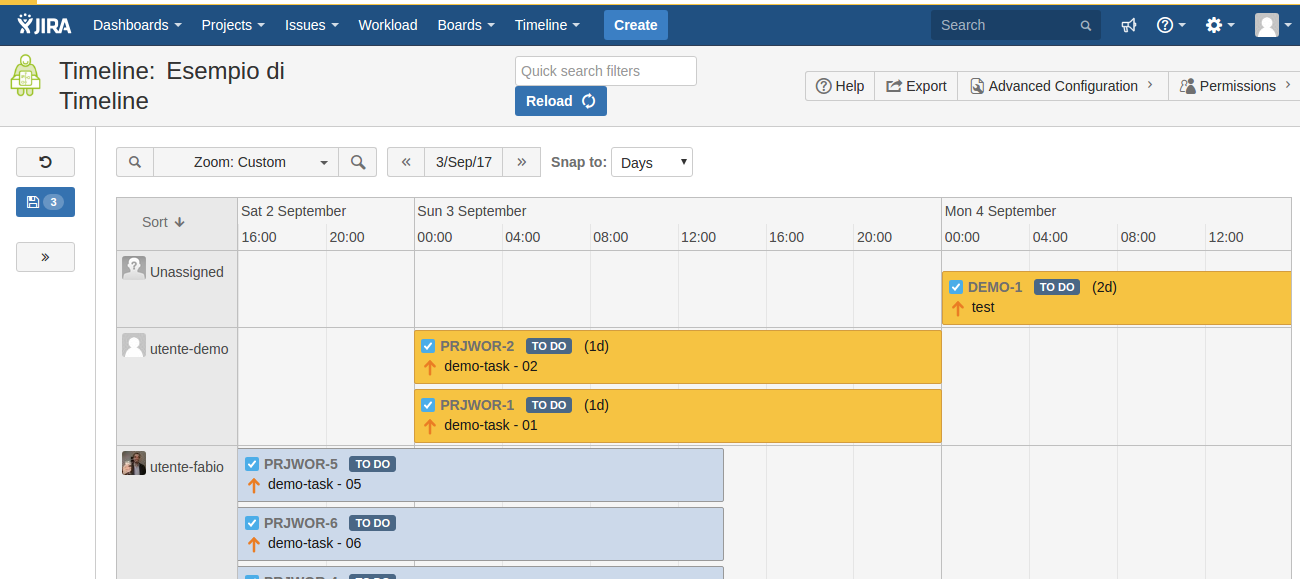
ovvero una timeline con i vari task che sono stati inseriti. Solo una annotazione per il lettore: Ho ripreso dei task che avevo utilizzato per un altro test. Quindi i valori che sono mostrati potrebbero risultare strani o anomali. Giusto per avvisare :-).
In aggiunta possiamo anche inserire dei filtri e raggruppamenti. Il tutto per arrivare alla visualizzazione richiesta dalle nostre necessità.
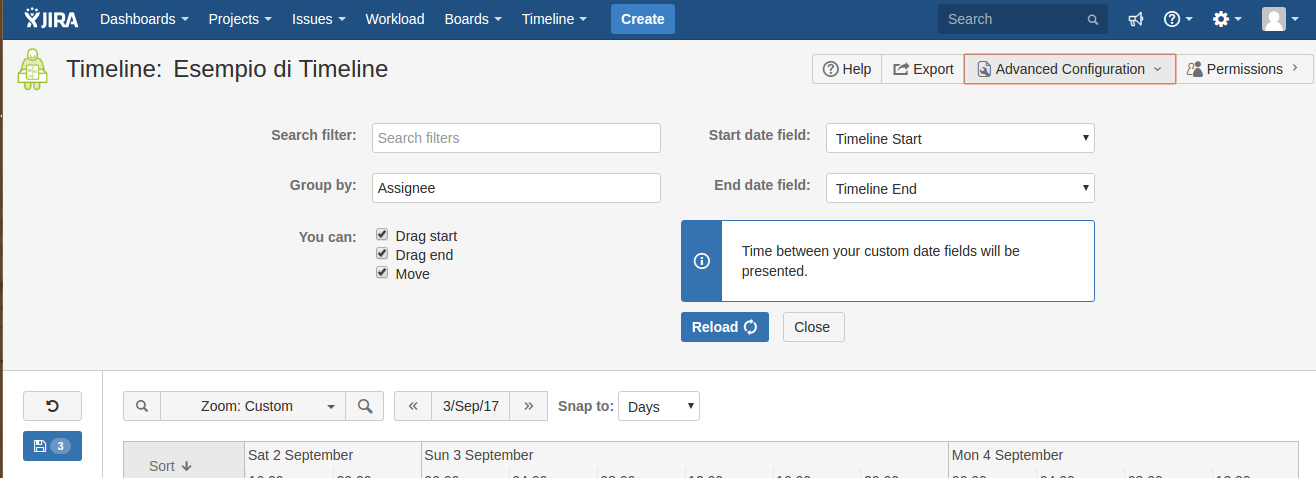
Possiamo anche esportare il grafico su file PNG, ottenedo il seguente risultato:

Conclusioni
Abbiamo testato un addon che ci permette di poter avere una visione in timeline delle varie attività. Questo ci permette di poter arrivare ad avere sotto controllo la situazione e a visionare ciò che potrebbe essere causa di possibili problemi. Sono anche sicuro che questo addon potrebbe essere usato anche in altri modi, non proprio legati alla IT. Su questo proverò a eseguire degli studi e successivamente pubblicherò i risultato della ricerca 🙂
Reference
Maggiori informazioni sono reperibili nella pagina del marketplace.